Hogyan lehet eltávolítani a jelszót, amikor bejelentkezik a Windows-10
Letiltása jelszó kérése, amikor belépnek a felhasználói fiók beállításait
Az első módszer, hogy távolítsa el a jelszót kérő ablak, amikor bejelentkezik egy nagyon egyszerű, és nem különbözik attól, ahogyan ez történt korábbi változatai az operációs rendszer. Meg kell, hogy kövesse néhány egyszerű lépésben.
Keresse meg a HKEY_LOCAL_MACHINE \ Software \ Microsoft \ Windows NT \ CurrentVersion \ Winlogon
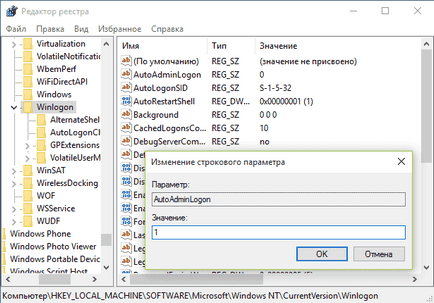
Annak érdekében, hogy az automatikus bejelentkezést a domain, a Microsoft-fiók vagy helyi Windows 10 fiókkal, kövesse az alábbi lépéseket:
- Változás AutoAdminLogon érték (dupla kattintás az érték a jobb oldalon) 1.
- Változás DefaultDomainName értéket a domain nevet vagy a számítógép nevét (látható a „A számítógép” tulajdonságok). Ha ez az érték nincs jelen, akkor létre lehet hozni (jobb egérgombbal - Új - Karakterlánc).
- Ha szükséges, módosítsa DefaultUserName másik bejelentkezési, vagy hagyja az aktuális felhasználó.
- Hozzon létre egy string értéket DefaultPassword és írja be a jelszót.
Hogyan tilthatom le a jelszót, amikor kilép alvó
A „bejelentkezés szükséges” set „Soha”, majd kijött az alvó számítógép nem újra kéri a jelszót.
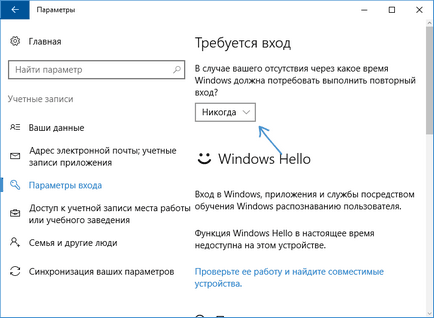
Van egy másik módja, hogy letiltja a jelszó prompt e forgatókönyv szerint - elemet használni „Power” a Control Panel. Ebből a célból, előtte a jelenleg használt rendszer, kattintson a „Állítsa Teljesítmény rendszer”, és a következő ablak - „Speciális energiaellátási beállítások módosítása”.
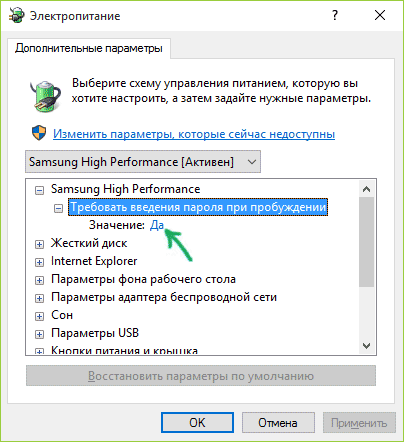
A speciális beállítások, kattintson a „Beállítások módosítása, amely jelenleg nem érhető el”, és változtassa meg a „Jelszó kérése ébresztéskor bevezetés”, hogy „Nem”. A beállítások alkalmazásához.
Amellett, hogy a paramétereket a Windows 10, letilthatja a jelszó kérése amikor a rendszer visszatér az alvó vagy hibernált megváltoztatásával a megfelelő beállításokat a nyilvántartó rendszert. Megteheti ezt kétféleképpen.
- Nyomda Win + R és típusa gpedit.msc
- Navigáljon Számítógép konfigurációja - Felügyeleti sablonok - System - Power Management - Hibernálás.
- Keresse meg a két paraméter „jelszó szükséges alvás üzemmódból” (egyikük az áramot az akkumulátor, a másik - a hálózat).
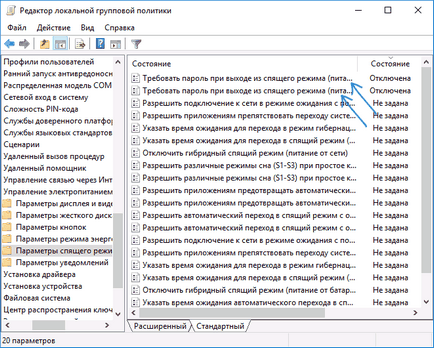
- Kattintson duplán mindegyik lehetőséget, és állítsa „Ki”.
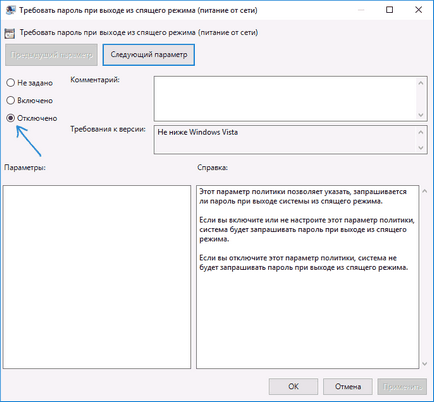
Alkalmazása után a beállításokat a jelszót, amikor alvó állapotból felébred már nem kéri.
Fejezd be a jelszót az album megjelenése után a Windows 10 a az álom nem kérdez.
Ha valamilyen okból a módját, hogy letiltja a jelszó a bejáratnál, a fent leírtak szerint, ha nem jön, akkor nyugodtan kipróbálhatja ezt a lehetőséget, legalábbis valami rosszindulatú benne, és nem éppen valószínű, hogy működni fog.
Minden, ami szükséges a rajt után a program -, hogy elfogadja a felhasználási feltételeket, majd adja meg a jelenlegi felhasználónévvel és jelszóval (és a tartományt, ha dolgozik egy domént, amely általában nem szükséges az otthoni felhasználók), majd kattintson az Engedélyezés gombra.
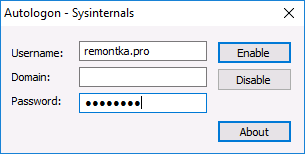
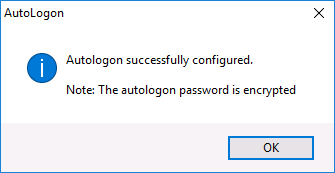
A jövőben, ha szükség van, hogy újra lehetővé tegye a Windows jelszókéréskor 10 - újraindul automatikus bejelentkezési és kattintson «Disable» kapcsolnia az automatikus bejelentkezést.
Hogyan lehet teljesen eltávolítani a felhasználói jelszót a Windows 10 (távolítsa el a jelszót)
Számos módja van, hogy ezt, az egyik közülük, és talán a legegyszerűbb - a parancssor használatával:
- Indítson parancssor mint rendszergazda (erre akkor lehet kezdeni, írja be a „Command Prompt” a keresési a tálcán, és amikor megtalálja a kívánt elemet - kattintson a jobb egérgombbal, és válassza ki a menüpontot a „Futtatás rendszergazdaként”.
- A parancssorban érdekében használja a következő parancsokat, nyomja meg az ENTER egyet.
- net user (eredményeképpen a parancs futtatásakor, akkor megjelenik a felhasználók listája, beleértve a rejtett rendszer alatt azokat a neveket, amelyek alapján azok megjelennek a rendszerben. Megjegyzés: a helyesírás a felhasználó).
(Ebben az esetben, ha a felhasználó neve áll, több mint egy szót, és vigye idézőjelben).
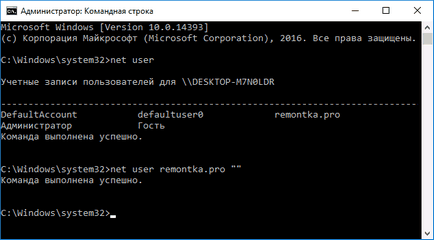
Miután az utolsó parancsot, a felhasználó eltávolítja a jelszót, és adja meg, hogy jelentkezzen be a Windows 10 nem lesz szükség.
további információk
Az opció kikapcsolásához nyomja meg a Win + R és írja be a (Copy), a következő ablakban a „Run”:
Nyomja meg az Entert. A paraméterek a nyitott ablak képernyő törölje a „Start bejelentkezési képernyő”, vagy akár kikapcsolja a képernyőt (ha az aktív képernyőkímélő - „Üres képernyő”, ez is a képernyőkímélőt, és kattintson tiltani néz ki, mint egy „nem”).
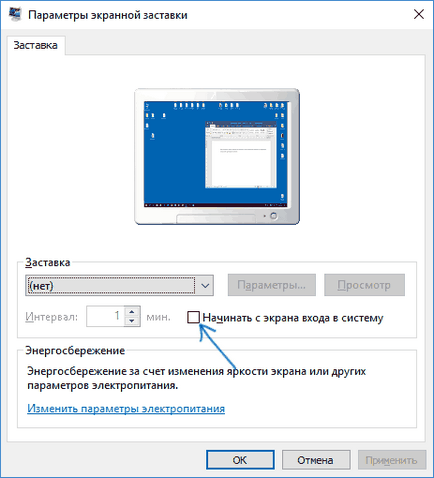
És még egy dolog: Windows rendszeren október 1703 most van egy „dinamikus blokkoló”, melyek a beállításokat a Beállítások - fiókok - Belépés lehetőségek.
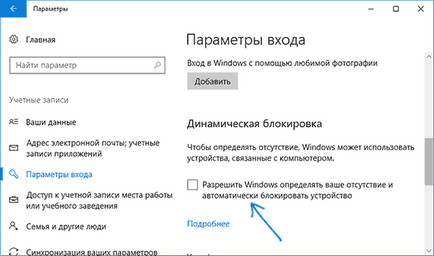
Befejezés, ha valami nem működik, vagy további információra van szüksége - kérni, megpróbálom megválaszolni.
És hirtelen, és ez érdekes lesz:
Cikkében ismertetett nem segít - a Windows tabletta október 1703!
Megoldások a tabletta a Windows 10 letiltja a jelszó lekérdezést, ha bekapcsolja, ha kilép az alvó üzemmódba, és emellett letiltja a zár képernyőn:
(Csak azt mondják: minden az alábbi lépéseket teszel a saját kockázatára, csak információkat megosztani a téma!)
1. Kapcsolja ki a zár képernyőn:
Menj a mappát: C: \ Windows \ SystemApps \ és átnevezés Microsoft.LockApp_cw5n1h2txyewy mappa nevet hozzárendelni, mint: «1Microsoft.LockApp_cw5n1h2txyewy»
Újraindul.
(Vissza vissza vissza átnevezés)
2. Kapcsolja ki a jelszó kérése, ha a kérelem vagy nyomja meg az Enter gombot, amikor a jelszó nem szerepel:
Win + R (Run) - kontroll userpasswords2
Kérje a felhasználó megerősítő - Off.
Nyomja meg az OK gombot a pop-up ablakot (nem kell beírni semmit, ha nincs jelszó, ha kéri -, akkor adja meg 2-szer)
újraindítás
3. Kapcsolja ki a jelszó kérése vagy kérelem nyomja meg az Enter gombot, amikor kilép az alvó üzemmód:
(Eredetileg az én energiagazdálkodási beállításokat a tabletta hiányzik a „jelszót kér, ha kilép alvó”)
Lehetővé teszi a kijelző a tételt:
Win + R - regedit - megy az ág
HKEY_LOCAL_MACHINE \ SYSTEM \ CurrentControlSet \ Control \ Teljesítmény \ PowerSettings \ 0E796BDB-100D-47D6-A2D5-F7D2DAA51F51
két kattintással jobbra az «Attributes» és változtassa az értéket egység két: 2
újraindítás
Kattintson a jobb gombbal a Start - Settings - System - Power és az alvó üzemmód - Részletes tápfeszültség beállítások - Az energiatakarékos rendszer - Speciális energiaellátási beállítások módosítása - beállítások módosítása jelenleg hozzáférhető:
bekezdésben Jelszó kérése a ébresztési bevezetőjében két helyen „On elem” és a „Csatlakoztatva” választani - Igen!
(Itt nem tévedtem: valamilyen oknál fogva, amikor a „Nem” jelszó kérése van kapcsolva)
újraindítás
(Reset lehet tenni, ha a végén a kiigazítás - azoknak, akik először olvassa el mindent, és akkor nem)
Ezen kívül:
Letiltása fiók jelszavát (bárki kötelező):
RMB (jobb egérgomb) a Start - Settings - Accounts - Belépés beállítások - a jelszó megváltoztatása:
adja meg a régi jelszót, az új jelszó mezőt üresen
Újraindul.
(Miután húzza ki a jelszót a fiók, már a menü eltűnik a bejelentkezési lehetőségeket, ahol akkor válassza a „Soha” a szükséges input)
Else észrevettem - Ha beállít egy jelszót a fiókhoz, majd eltűnik probléma hozzáadása / megváltoztatása / eltávolítja a „csempe” a Start menüben. Ha a jelszó nincs megadva, a „Pin to home screen” - nem működik, és általában nem lehet eltávolítani vagy hozzáadott változtatni a „csempe”.
Még mielőtt elérte a fent megpróbált mindent találtam az interneten, tettem a (külföldi helyén volt), mielőtt a fent:
PKM Start - Command Prompt rendszergazdaként - írja (vagy másolja be):
és nyomja meg az Entert.
Lehet, hogy ez részben segített.
Idézet (Én nem az egészet, csak így szövegként):
Másolás a parancssorba egy sorban, és nyomja meg az ENTER billentyűt.
Az első parancs letiltja a jelszó, ha akkumulátorról működik, a második - a hálózat.
Hogy visszatérjen, mint: